Javasript ist in unserem Leben allgegenwärtig. Sie werden es schwer haben, eine Website zu finden, die sie nicht verwendet. Sie existieren definitiv, aber sie sind selten und enthalten normalerweise statischen Inhalt. Websites, die sich dynamisch aktualisieren, zB Live-Updates und Feeds, können dies mit Javascript tun.

Da Javascript von Websites verwendet wird, interagieren oder erleben wir es über unsere Browser. Moderne Browser wie Chrome und Firefox unterstützen standardmäßig Javascript. Alles, was Sie tun müssen, ist einen der beiden Browser (oder einen anderen modernen Browser) auf Ihrem Desktop zu installieren und schon können Sie auf jede moderne Website zugreifen.
Inhaltsverzeichnis
Beheben Sie den javascript:void(0)-Fehler
Javascript ist ein wesentlicher Baustein vieler Websites, weshalb Sie bei einem Problem mit Ihrem Browser, Ihrem Desktop-Betriebssystem oder dem auf einer Website ausgeführten Javascript nicht auf eine bestimmte oder alle Websites zugreifen können.
Ein häufiger Fehler, der angezeigt wird, wenn etwas mit Javascript schief geht, ist der Fehler Javascript void 0.
Website-spezifischer Fehler
Der Fehler Javascript void 0 ist ein Fehler, der von einer Website beim Laden angezeigt wird. Es kann sich auf unterschiedliche Weise manifestieren, aber es bedeutet nicht unbedingt, dass der Fehler auf jeder einzelnen Website angezeigt wird.
Überprüfen Sie, ob Sie den Fehler auf anderen Websites erhalten. Wenn nicht, ist der Fehler spezifisch für eine Website. Es gibt möglicherweise nicht viel, was Sie tun können, um dieses Problem zu beheben, da es sich am Ende der Website befindet, aber probieren Sie die anderen unten aufgeführten Korrekturen aus. Sie können die Webkonsole in Ihrem Browser überprüfen und den Websitebesitzer über das Problem informieren.
Browserspezifischer Fehler
Viele moderne Browser sind jetzt Chromium-basiert, aber das bedeutet immer noch nicht, dass sie alle gleich sind. Einige Browser haben möglicherweise Probleme mit bestimmten Websites, andere nicht. Versuchen Sie es mit einem anderen Browser, um auf die Website zuzugreifen.
Add-ons/Erweiterungen deaktivieren
Add-ons und Erweiterungen sind großartig, aber sie können Websites und den Inhalt beim Laden stören. Wenn Sie nach der Installation einer neuen Erweiterung/einem neuen Add-On plötzlich den Fehler Javascript void 0 erhalten, deaktivieren Sie es und versuchen Sie es erneut.
Versuchen Sie, alle Erweiterungen/Add-Ons zu deaktivieren und dann auf die Website zuzugreifen.
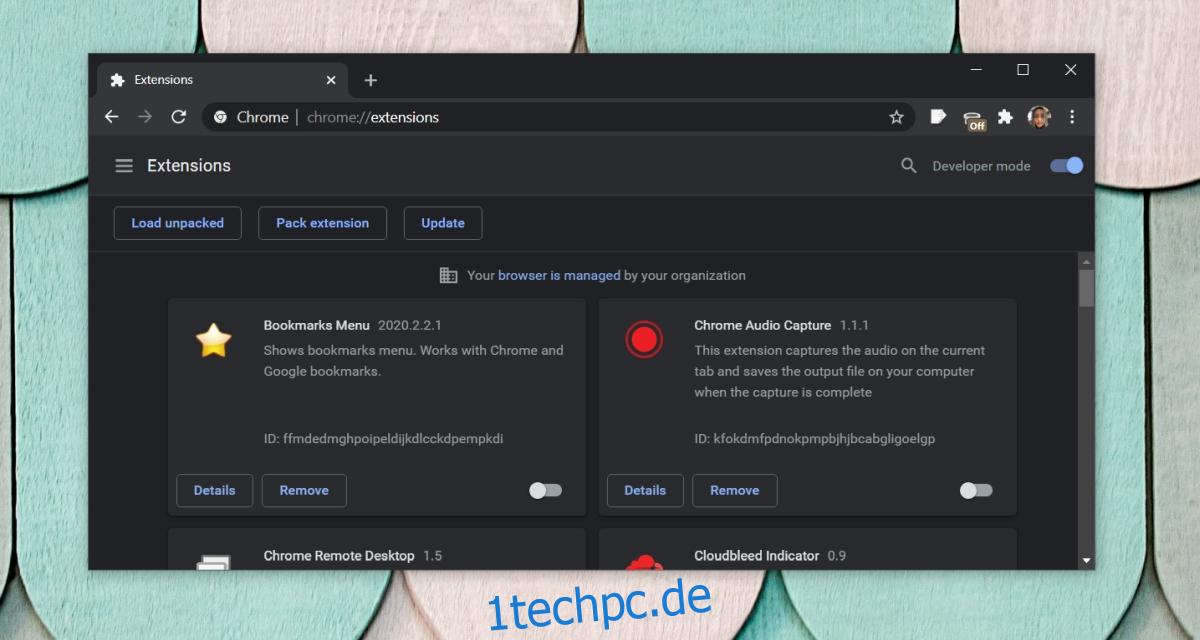
Desktop-Inhaltsfilter deaktivieren
Werbeblocker und Inhaltsfilter sind nicht nur Browsern vorbehalten. Sie können auf Desktops als Apps installiert werden, ähnlich wie dies bei Netzwerküberwachungstools der Fall ist. Sie blockieren proaktiv Anzeigen in allen Apps, können jedoch Probleme mit Javascript verursachen.
Wenn Sie einen Inhaltsfilter auf dem Desktop verwenden, deaktivieren Sie ihn und versuchen Sie, auf die Website zuzugreifen.
Aktivieren Sie Javascript
Javascript ist in modernen Browsern standardmäßig aktiviert, aber wenn Sie es gewohnt sind, die Einstellungen Ihres Browsers zu ändern, haben Sie es möglicherweise deaktiviert oder es ist etwas zum Ausführen von Javascript erforderlich.
1. Chrom
Klicken Sie oben rechts in Chrome auf die Schaltfläche Weitere Optionen und wählen Sie Einstellungen.
Gehen Sie zu Datenschutz und Sicherheit.
Wählen Sie Site-Einstellungen aus.
Scrollen Sie ganz am Ende zum Abschnitt Inhalt.
Stellen Sie sicher, dass Javascript auf Erlaubt eingestellt ist.
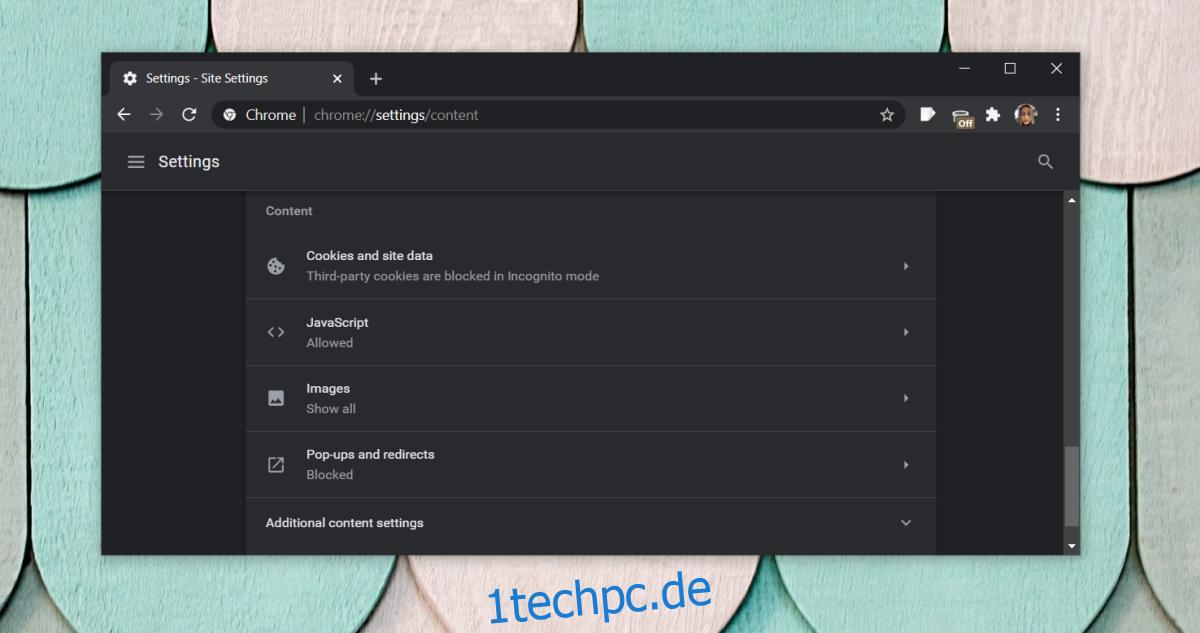
2. Chrom-Kante
Öffnen Sie die Systemsteuerung.
Gehen Sie zu Netzwerk & Internet > Internetoptionen.
Wählen Sie die Registerkarte Sicherheit.
Klicken Sie auf die Schaltfläche Stufe anpassen.
Aktivieren Sie ‚Skripting von Java-Applets‘.
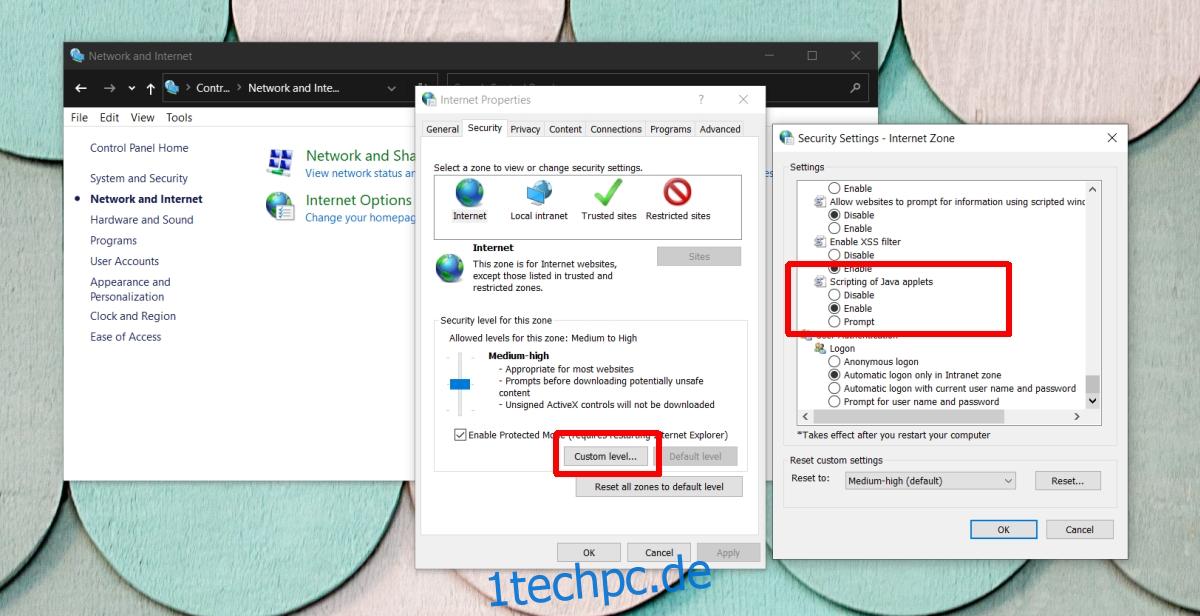
3. Firefox
Öffnen Sie Firefox und geben Sie about:config in die URL-Leiste ein.
Akzeptieren Sie die Warnung auf dem Bildschirm.
Suchen Sie in der Suchleiste nach „javascript. enabled“ und stellen Sie sicher, dass der Wert auf True gesetzt ist.
Wenn es auf False gesetzt ist, doppelklicken Sie darauf, um es in True zu ändern.
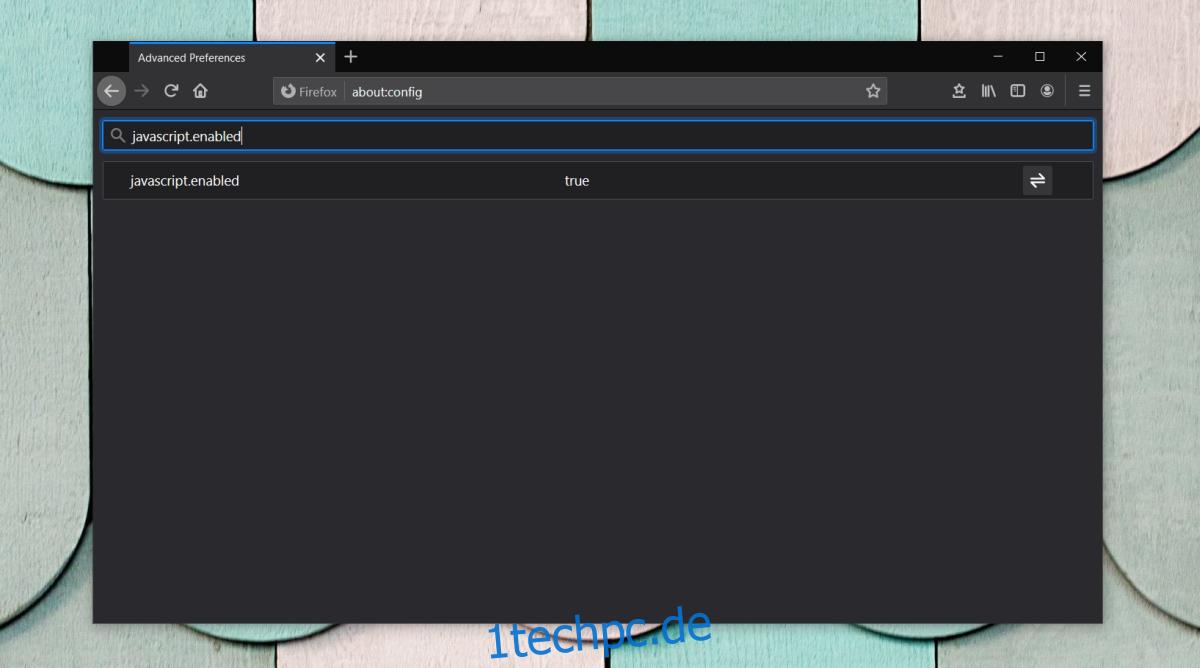
Abschluss
Javascript-Fehler werden selten von Benutzern behoben. Es sei denn, Sie haben eine fehlerhafte Erweiterung installiert oder Ihren Browser außergewöhnlich lange nicht aktualisiert, können Sie diese Fehlertypen nicht beheben.
Es obliegt einem Website-Administrator, sie zu beheben, aber Sie können dann helfen, indem Sie Konsolenprotokolle von Ihrem Browser bereitstellen.

